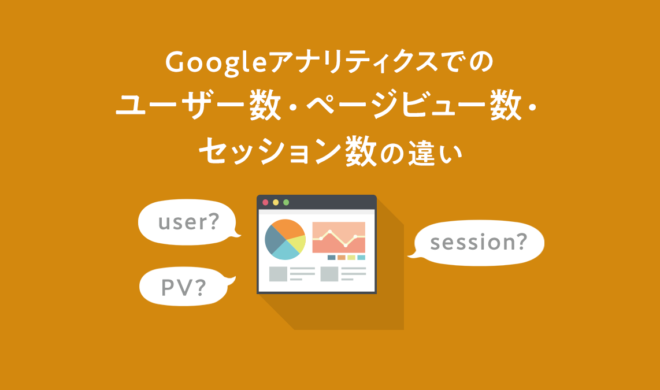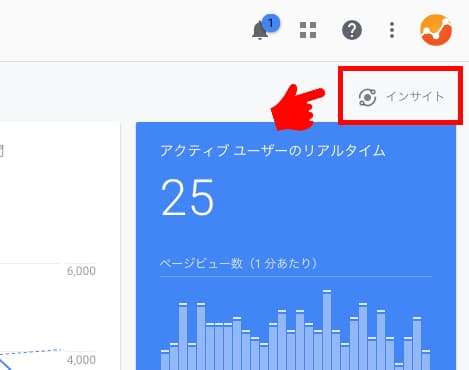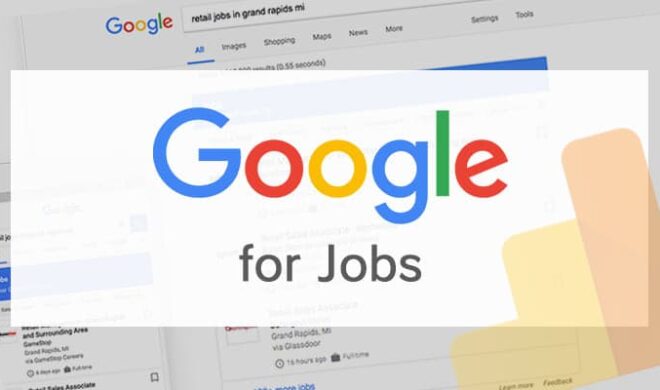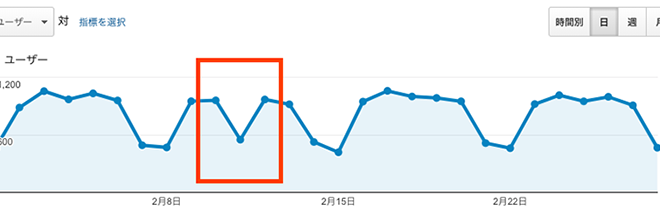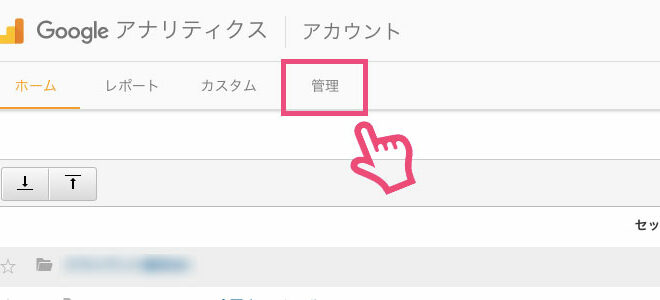GoogleAnalyticsでユーザーの追加・権限変更・削除をする方法
まずは管理画面にアクセスすることが、追加・変更・削除のいずれの方法でも必要となります。
1,ログインをする
下記URLにアクセスし、ウェブサイト右上にある「ログイン」をクリックしてください。
https://www.google.com/intl/ja_jp/analytics/
ログインを求められますので、GoogleAnalyticsに登録しているGoogleアカウント用メールアドレスと、パスワードを入力してください。
(既にログインしている場合には、ログインを求められず次のステップへスキップします。)
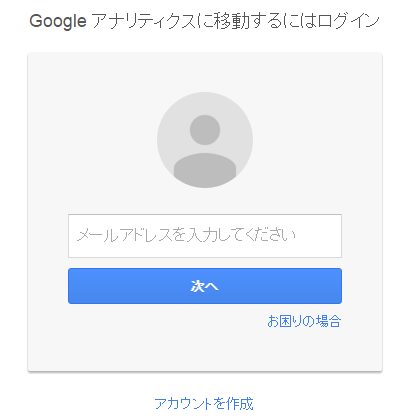
ログイン後は、権限を与えられている「アカウント」の一覧が表示されますので、データを閲覧したい「プロパティ」の「ビュー」をクリックしてください。
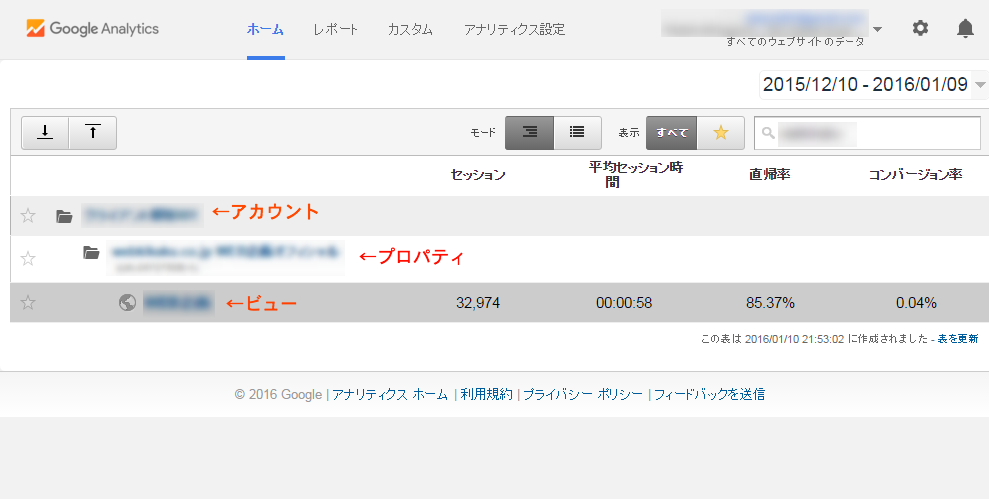
Googleアナリティクスは「アカウント」「プロパティ」「ビュー」それぞれの単位でユーザーを管理することができます。
「アカウント」「プロパティ」「ビュー」をざっくり説明すると、
- 「アカウント」…AサイトもBサイトもCサイトも、とにかく全部見せて構わない
- 「プロパティ」…Aサイトのみ全部見せて構わない
- 「ビュー」…Aサイトに関する特定のデータに限り見せても構わない
といった違いになります。誰かに特定ウェブサイトの分析をお願いする場合には、ほとんどの場合「プロパティ」の単位でユーザーを追加する形で良いでしょう。(ただし、データは大事な情報ですので、くれぐれも取扱いは慎重に行うようにしてください)
詳細な違いは知りたい方は、下記URLをご参照ください。
https://support.google.com/analytics/answer/1009618?hl=ja
2,ユーザーを追加する
データのレポートが表示されているページの上部のリンク「管理」をクリックしましょう。

任意の単位の「ユーザー管理」をクリックしてください。
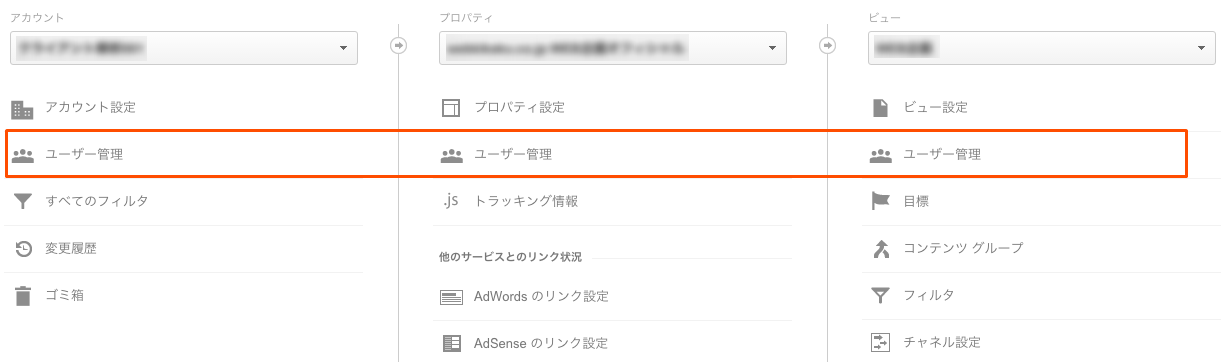
権限を付与するユーザーの記入欄に、新たに追加したいユーザーのメールアドレスを入力します。
ただし、ここに入力するメールアドレスはGoogleアカウントを取得しているメールアドレスである必要があります。
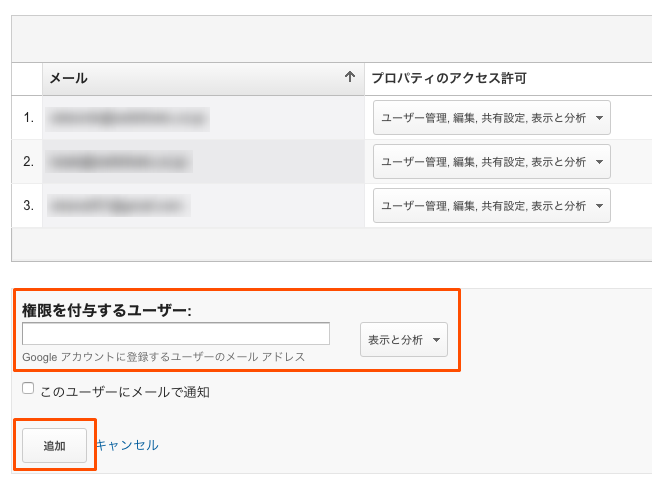
また権限を付与するユーザーには4つの権限の中から、任意の権限を選ぶことができます。
- ユーザー管理: アカウントのユーザーを管理できる権限です(ユーザーの追加や削除、権限の設定)。編集や共同編集の権限は含まれません。
- 編集: 管理やレポートに関連する操作(アカウントやプロパティ、ビュー、フィルタ、目標などの追加、編集、削除。ただし、ユーザー管理を除く)や、レポートデータの表示が可能な権限です。フィルタを作成するには、アカウント単位での編集権限が必要です。フィルタを適用するには、ビュー単位での編集権限が必要です。「共有設定」の権限が含まれます。
- 共有設定: 個人のアセットを作成し、共有できる権限です。共有アセットが対象となります(ダッシュボードやメモの編集など)。「表示と分析」の権限が含まれます。
- 表示と分析: レポートと構成データの表示、レポート内でのデータ操作(テーブルにフィルタを適用する、セカンダリ ディメンションを追加する、セグメントを作成するなど)、個人的アセットの作成と共有、共有アセットの表示を行うことができます。共有アセットを共同で操作することはできません。
参照:https://support.google.com/analytics/answer/2884495?hl=ja
任意の権限を選択したら、最後に「追加」をクリックしてください。
この際、「このユーザーにメールで通知」を選択することで、追加を完了したことを自動的にユーザーに通知することが可能です。
3,権限を変更する
※ユーザーの権限を変更する場合には「ユーザー管理」の権限を持ったアカウントでなければ変更することができませんのでご注意ください。
ユーザーを新しく追加する場合と途中までは同じです。
(ログイン→任意のアカウントのプロパティもしくはビューを選択→アナリティクス設定→ユーザー管理)
ただし権限を変更する場合には、既に追加されているユーザーの右側にある権限欄をクリックし、任意の権限に変更してください。
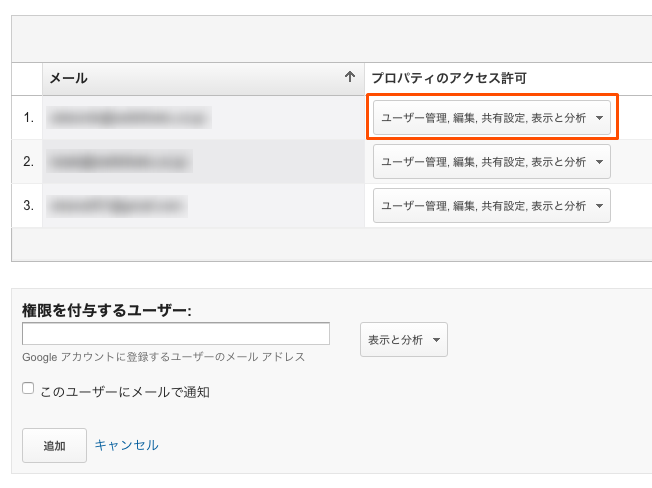
4,ユーザーを削除する
※ユーザーを削除する場合には「ユーザー管理」の権限を持ったアカウントでなければ削除することができませんのでご注意ください。
ユーザーを新しく追加する場合と途中までは同じです。
(ログイン→任意のアカウントのプロパティもしくはビューを選択→アナリティクス設定)
アナリティクス設定では、アカウント・プロパティ・ビューのうち「アカウント」の「ユーザー管理」をクリックしてください。
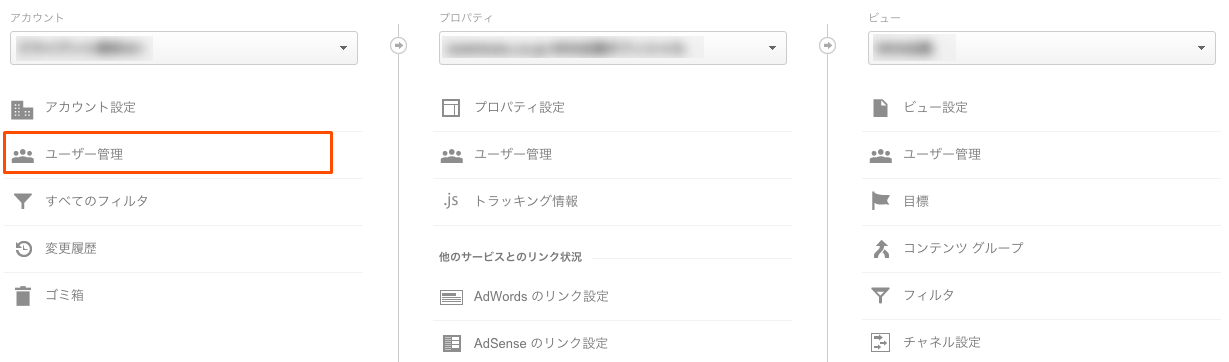
すると既に登録されているユーザーの一覧が表示されますので、削除したユーザーの「削除」をクリックしてください。
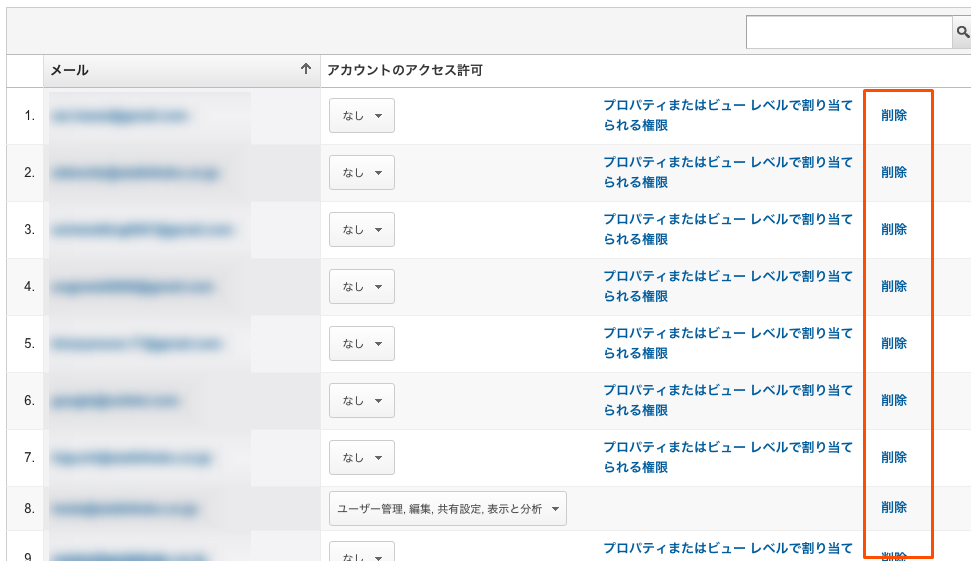
すると下記のような確認が行われますので、「ユーザーを削除」をクリックしましょう。
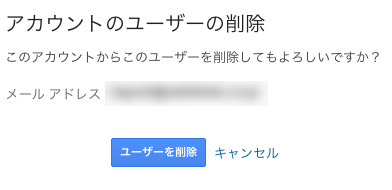
以上が、GoogleAnalyticsのユーザー管理の追加・変更・削除方法です。内容に関して間違っている・過去の説明になっている部分などございましたら、ご指摘頂けますと幸いです。